안녕하세요! 워드프레스로 블로그를 시작하려는 초보자분들을 위해, 도메인/호스팅 구매 및 워드프레스 무료 테마인 Kadence 테마를 활용하여 성능 최적화와 디자인을 모두 갖춘 블로그를 만드는 4단계 과정을 소개합니다. 이 가이드를 따라하시면 누구나 쉽게 고품질 블로그를 구축할 수 있습니다.
2025 초보자를 위한 워드프레스 블로그 만들기:도메인/호스팅 구매, 워드프레스 블로그 무료 테마로 완벽 구축하는 4단계 가이드

목차
1. 도메인 이름 결정 및 구매하기
블로그의 첫걸음은 도메인 이름을 결정하는 것입니다. 도메인은 블로그의 브랜드이자 방문자와의 첫 만남이므로 신중하게 선택해야 합니다.
도메인 이름 선택 시 고려할 사항:
- 짧고 간결하게: 기억하기 쉽고 타이핑하기 편한 이름을 선택하세요.
- 브랜딩 가능성: 블로그의 주제나 브랜드를 잘 나타내는 이름이 좋습니다.
- 확장성 고려: 특정 주제에 국한되지 않는 범용적인 이름을 선택하면 향후 블로그의 범위를 넓힐 때 유리합니다.
- .com 확장자 사용: 가장 보편적이고 신뢰받는 도메인 확장자입니다.
도메인 구매 방법:
신뢰할 수 있는 도메인 등록 기관을 통해 구매하는 것이 중요합니다. 예를 들어, 네임칩(Namecheap)은 저렴한 가격과 우수한 서비스를 제공합니다.
도메인 구매 절차:
- 네임칩 웹사이트에 접속합니다.
- 원하는 도메인 이름을 검색하여 사용 가능 여부를 확인합니다.
- 사용 가능한 도메인을 선택하고, 구매 절차를 진행합니다.
2. 호스팅 구매 및 설정하기
도메인을 확보했다면, 이제 블로그를 실제로 운영할 호스팅 서비스를 선택해야 합니다. 호스팅은 블로그의 속도와 안정성에 직접적인 영향을 미치므로 신중하게 선택해야 합니다.
호스팅 선택 시 고려할 사항:
- 서버 위치: 타겟 독자가 주로 위치한 지역에 서버가 있는 호스팅을 선택하면 속도 면에서 유리합니다.
- 성능 및 안정성: 빠른 속도와 높은 안정성을 제공하는 호스팅을 선택해야 합니다.
- 고객 지원: 24시간 대응 가능한 고객 지원이 있는 호스팅이 좋습니다.
추천 호스팅:
케미클라우드(ChemiCloud)는 우수한 성능과 고객 지원을 제공하는 호스팅 서비스입니다. 특히, 서울 서버를 제공하므로 한국을 주요 타겟으로 하는 블로그에 적합합니다.
호스팅 구매 절차:
- 케미클라우드 웹사이트에 접속합니다.
- 원하는 플랜을 선택하고, 도메인과의 연결을 설정합니다.
- 구매 후 제공되는 로그인 정보를 통해 호스팅 대시보드에 접속합니다.
3. Kadence 테마 설치 및 커스터마이징
워드프레스 블로그의 디자인과 사용자 경험을 결정짓는 중요한 단계입니다. Kadence 테마는 가볍고 빠르며, 다양한 커스터마이징 옵션을 제공하여 초보자부터 전문가까지 모두 만족할 수 있습니다.
Kadence 테마 설치 방법:
- 워드프레스 대시보드에 로그인합니다.
- '외모' > '테마'로 이동합니다.
- '새로 추가' 버튼을 클릭하고, 검색창에 'Kadence'를 입력합니다.
- '설치' 버튼을 클릭한 후, '활성화'하여 테마를 적용합니다.
Kadence 테마 커스터마이징:
테마 활성화 후, '외모' > '커스터마이즈'에서 다양한 설정을 조정할 수 있습니다. 로고, 색상, 폰트, 레이아웃 등을 자유롭게 변경하여 블로그의 개성을 표현하세요.
4. 워드프레스 최적화 플러그인 설정하기
블로그의 속도와 성능을 최적화하기 위해 필수적인 단계입니다. LiteSpeed Cache 플러그인을 활용하여 이미지 최적화와 페이지 캐시를 설정할 수 있습니다.
워드프레스 블로그를 구축하고 최적화하는 과정에서, 성능과 사용자 경험을 향상시키기 위해서는 LiteSpeed Cache 플러그인의 활용이 중요합니다. 이 플러그인은 이미지 최적화와 페이지 캐시 기능을 통해 사이트 속도를 크게 향상시킬 수 있습니다.
1. LiteSpeed Cache 플러그인 설치 및 활성화
먼저, 워드프레스 대시보드에서 '플러그인' > '새로 추가'로 이동하여 'LiteSpeed Cache'를 검색합니다. 검색 결과에서 해당 플러그인을 찾아 '지금 설치' 버튼을 클릭한 후, 설치가 완료되면 '활성화'를 클릭하여 플러그인을 활성화합니다.
2. LiteSpeed Cache 기본 설정
플러그인을 활성화하면, 워드프레스 대시보드에 'LiteSpeed Cache'라는 새로운 메뉴가 생성됩니다. 이 메뉴를 통해 다양한 설정을 조정할 수 있습니다.
- 캐시 설정: 'LiteSpeed Cache' > '캐시'로 이동하여, '캐시 사용' 옵션을 활성화합니다. 이 설정은 사이트의 페이지를 캐시하여 로딩 속도를 향상시킵니다.
- 객체 캐시: '객체 캐시' 탭에서 Redis 또는 Memcached를 활성화하여 데이터베이스 쿼리 성능을 향상시킬 수 있습니다. 이 기능을 사용하려면 호스팅 환경에서 해당 서비스를 지원해야 합니다.
3. 이미지 최적화 설정
사이트의 이미지 로딩 속도를 개선하기 위해 다음과 같은 설정을 적용합니다:
- 이미지 최적화: 'LiteSpeed Cache' > '이미지 최적화'로 이동하여, '원본 이미지 최적화'와 'WebP 버전 생성' 옵션을 활성화합니다. 이를 통해 이미지 파일 크기를 줄이고, 차세대 이미지 포맷인 WebP를 제공하여 로딩 속도를 향상시킬 수 있습니다.
- 이미지 지연 로드: '지연 로드 이미지' 옵션을 활성화하여, 사용자가 스크롤할 때 필요한 이미지들만 로드되도록 설정합니다. 이로써 초기 로딩 시간을 단축할 수 있습니다.
4. 페이지 최적화 설정
사이트의 전반적인 성능을 향상시키기 위해 다음과 같은 페이지 최적화 설정을 적용합니다:
- CSS/JS 최적화: 'LiteSpeed Cache' > '페이지 최적화'로 이동하여, 'CSS 축소'와 'JS 축소' 옵션을 활성화합니다. 또한, 'CSS/JS 결합' 기능을 사용하여 파일 수를 줄일 수 있습니다. 단, 이 기능을 사용할 경우 사이트의 디자인이나 기능에 문제가 발생하지 않는지 반드시 확인해야 합니다.
- 브라우저 캐시: '브라우저 캐시' 옵션을 활성화하여, 방문자의 브라우저에 정적 파일을 저장하도록 설정합니다. 이를 통해 재방문 시 로딩 속도를 향상시킬 수 있습니다.
####5. CDN(Content Delivery Network) 설정
전 세계 사용자들에게 빠른 콘텐츠 전달을 위해 CDN을 활용할 수 있습니다. LiteSpeed Cache는 QUIC.cloud와의 통합을 지원하며, 이를 통해 다음과 같은 이점을 얻을 수 있습니다:
- 전 세계적인 콘텐츠 배포: QUIC.cloud의 글로벌 네트워크를 통해 사용자에게 빠르게 콘텐츠를 전달할 수 있습니다.
- 이미지 최적화 및 캐시: 이미지 최적화 및 캐시 기능을 CDN과 연동하여 사이트 성능을 더욱 향상시킬 수 있습니다.
6. 최종 점검 및 테스트
모든 설정을 완료한 후, 사이트의 성능을 테스트하여 변경 사항이 긍정적인 영향을 미쳤는지 확인합니다. 구글의 PageSpeed Insights나 GTmetrix와 같은 도구를 활용하여 로딩 속도와 성능 점수를 확인할 수 있습니다.
마치며
LiteSpeed Cache 플러그인을 활용한 최적화는 사이트의 속도와 사용자 경험을 크게 향상시킬 수 있습니다. 다만, 각 설정 변경 시 사이트의 동작에 영향을 줄 수 있으므로, 변경 전 반드시 사이트의 백업을 진행하고, 변경 후에는 사이트의 기능과 디자인을 꼼꼼하게 확인하는 것이 중요합니다.
'IT 신제품 여행' 카테고리의 다른 글
| 🌟 어린이날, 심장을 두근거리게 할 최고의 선물 장난감 TOP 5! (1) | 2025.04.25 |
|---|---|
| 2025년 최신 LG 32인치, 27인치 모니터 비교 및 구입 선택 가이트 총정리 🎉 (0) | 2025.04.05 |
| 워드프레스 호스팅 비교 | 클라우드웨이즈와 케미클라우드로 워드프레스 사이트 초보자도 쉽게 운영하기 (1) | 2025.03.27 |
| 케미클라우드(ChemiCloud) 서울 서버 추가 | 2025년 한국 사용자들을 위한 최적화된 애드센스 워드프레스 호스팅, 빠른 속도와 안정성 (1) | 2025.03.26 |
| 🤖 NVIDIA GTC 2025, AI 혁명의 판도를 바꿀 젠슨 황의 키노트 현장 요약(3) ! (0) | 2025.03.21 |

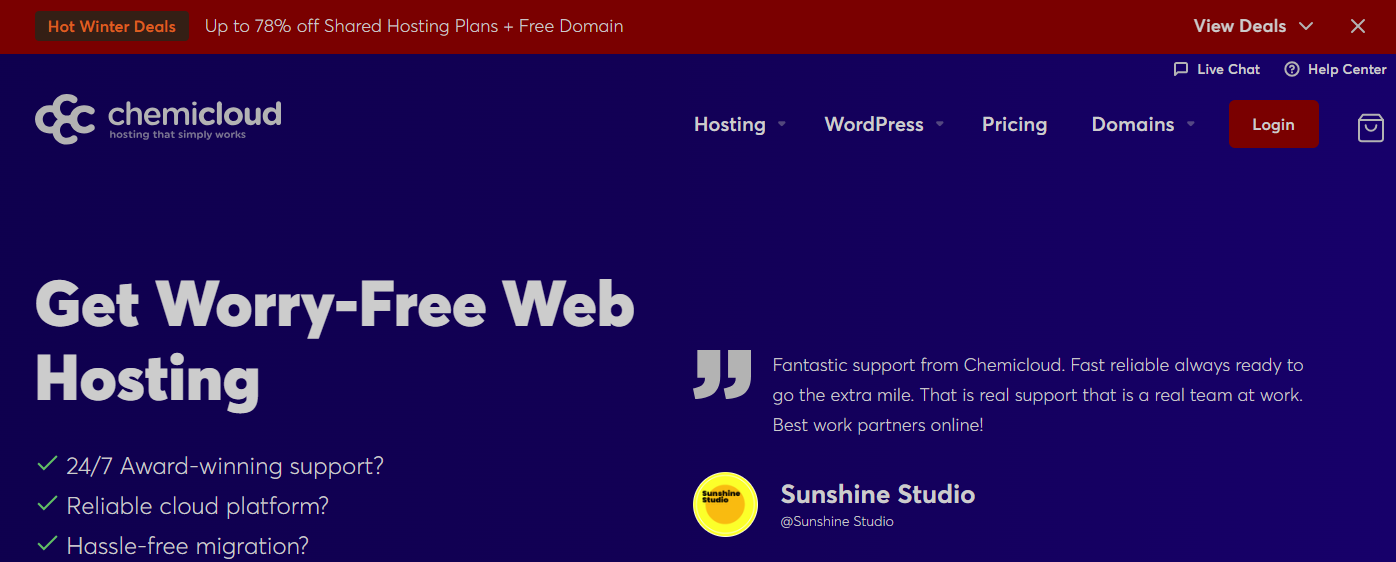






댓글